Vous êtes sur le point de prendre la meilleure photo de tous les temps. Tout est parfait, vous avez même pensé à ce que vous allez dépenser l'argent que vous gagnez avec Photographie pulitzer, lorsqu'un message apparaît soudainement sur l'iPhone "Espace insuffisant pour prendre la photo". Eh bien, si cela vous est arrivé, pas de panique, il a une solution et bien plus simple que vous ne le pensez. Comme beaucoup d'entre vous l'ont peut-être déjà deviné, ce "Erreur" Cela se produit parce que votre iPhone est plein d'applications, de musique, de documents, de photos, de vidéos, allez, ce qu'est une vie. Ensuite, nous allons vous montrer comment connaître l'espace dont vous disposez, dans quoi vous l'investissez et comment libérer de l'espace si vous le jugez nécessaire.
Analyse spatiale
Tout d'abord, depuis l'iPhone, nous allons Paramètres / Général / Utilisation pour voir, d'une manière générale, comment nous avons investi l'espace de l'iPhone. Dans ce cas, il s'agit d'un iPhone 5C de 16 Go dans lequel nous avons utilisé 13,2 Go, ce qui nous laisse un espace libre de seulement 136 Mo.
Dans la même liste, nous allons voir toutes les applications que nous avons installées sur l'iPhone, ce que chacun occupe et, en plus, le les données associées à chaque application, c'est-à-dire que dans ce terminal, nous voyons que whatsApp Il a occupé plus de 400 Mo, mais en soi, l'application vient d'être téléchargée, elle ne pèse que 34 MB. Le reste, jusqu'à 408 Mo, sont des données que l'application elle-même stocke sur l'iPhone au fur et à mesure que nous l'utilisons. Il arrivera sûrement un moment où les données d'utilisation d'une application seront un peu folles (dans mon cas, les données Twitter dépassent 1 Go) alors le meilleur sera supprimez l'application et réinstallez-la.
Dans un iPhone commun, celui de n'importe lequel d'entre vous, je parie quoi qu'il en soit que les deux choses qui prennent le plus de place sont photos / vidéos et musique, suivi de toutes les applications. Eh bien, pour passer à l'action et commencer à libérer de l'espace, la première chose est de se débarrasser de toutes ces applications typiques qui nous semblaient un jour "La meilleure application du monde" et maintenant nous ne savons même pas que nous les avons. Le jeu de l'été dernier, cette application de retouche photo qui est déjà plus que pressée, etc. Ils sont éliminés de manière très simple, en cliquant simplement sur l'application à supprimer de la liste puis en cliquant sur Supprimer l'application, apparaît en rouge, ne paniquez pas, ce n'est pas une décision si capitale. Lorsque vous avez déjà éliminé quelques applications, vous verrez que vous avez immédiatement de l'espace libre.
La bobine doit être nettoyée
Si vous avez encore besoin de libérer plus d'espace, vous devez retirer l'artillerie lourde, vous devez entrer dans la musique et la bobine. Ce ne sont évidemment pas des applications dont vous pouvez vous débarrasser complètement. Dans le cas de la musique, cela vous donne la possibilité de supprimez tout ce que vous avez, Mais si tu veux juste te débarrasser de ce disque si à la mode il y a deux ans, mais maintenant tu n'écoutes même plus, vous devrez le faire depuis iTunes.
Dans le cas de la bobine, elle doit être bien polie. Plusieurs fois on active le mode HDR et on ne se rend pas compte qu'il nous reste deux photos, la normale et le HDR, donc c'est pratique, ou de choisir entre l'une des deux ou tout simplement désactivez l'option permettant de conserver les deux photos dans les paramètres de l'appareil photo. Les vidéos, nous savons tous qu'elles ont une qualité imbattable, mais bien sûr, cela prend de la place, ma recommandation est de les transférer sur l'ordinateur ou directement dans le cloud (Dropbox, par exemple) et les supprimer de l'iPhone.
Le courriel
Une autre application native qui peut prendre beaucoup de place est le courrier électronique, sur cette application la recommandation la plus répandue, si vous l'utilisez beaucoup et que vous détectez qu'elle absorbe trop d'espace, c'est que nettoyez périodiquement votre spam et vos dossiers reçus, en préservant, bien sûr, le courrier important. Si cela semble trop fastidieux et que vous ne voulez pas vous inquiéter de le faire, l'option B, la plus drastique, supprimez le compte puis recréez-le.
Navigateurs
Enfin, ce qui est particulièrement important, si vous utilisez un Navigateur Internet autre que Safari (Chrome, etc.) vous devez supprimer, également de temps en temps, le cache. Cela signifiera que dans les sites où vous vous êtes précédemment inscrit automatiquement, sans avoir à vous connecter à chaque fois, vous devrez maintenant le refaire la première fois depuis que le cache a été effacé. Ainsi, plus vous avez d'accès automatique à de sites Web (que le navigateur se souvient de votre nom d'utilisateur et de votre mot de passe) plus d'espace vous occuperez la mémoire de l'iPhone, donc, si vous voulez une plus grande optimisation de l'utilisation de la mémoire, Évaluez s'il vaut la peine d'être connecté à des milliers de sites en même temps.
Le résultat
Si vous avez suivi ces étapes, vous aurez sûrement plus d'espace libre pour prendre la photo dont je parlais au début. Enfin, je dois vous rappeler que Le processus est une partie essentielle de la maintenance de tout appareil. De plus, pour éviter certains maux de tête, il est pratique d'installer un programme informatique appelé "Nettoyage du téléphone", qui est essentiellement dédié à l'analyse de ce que vous investissez dans l'espace iPhone, donnant la possibilité de supprimer les données inutiles telles que les cookies, le cache, les échecs de synchronisation et d'autres données d'utilisation.

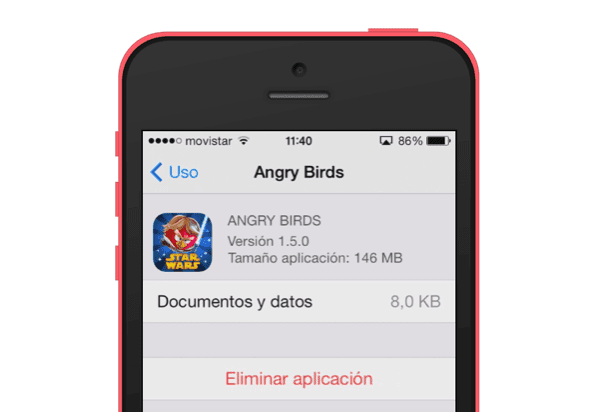
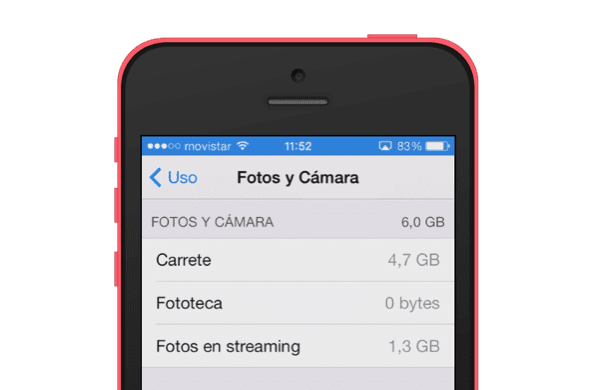

Après avoir recherché et lu de nombreux articles, la solution la plus simple est dans Apple.
Sur l'iPhone 4s, j'avais 500 Mo gratuits, une grande partie de la faute était de 1,6 Go de courrier.
Phone Clean m'a permis de gagner 10 Mb.
Cleaner nécessite Jailbreak (je ne l'ai pas)
Impossible de restaurer car cela ne me permet pas de conserver iOS7.1.2 (n'a plus de firmware Apple).
La solution:
- sauvegarde depuis iTunes
- déconnectez l'iPhone: Paramètres> Général> Réinitialiser> Supprimer le contenu et les paramètres
tout est supprimé, lors du redémarrage, vous avez la possibilité de vous connecter à iTunes
- restaurer la sauvegarde
- l'iPhone est configuré exactement de la même manière que vous l'aviez
- RÉSULTAT: !! 2,4 Go gratuits ¡¡, et la boîte aux lettres est passée de 1,6 Go à 58 Mo.